Inhoudsopgave
Deze handleiding bevat stap voor stap instructies om het volgende probleem op te lossen: rechtsklikken werkt niet in Windows 10. Wanneer de rechtermuisknop niet werkt, crasht de Windows-verkenner of kan de gebruiker het rechtsklikmenu (aka "contextmenu") niet zien om verschillende acties uit te voeren (bv. om een nieuwe map of bestand aan te maken, om de personalisatie-instellingen te openen, enz.)

Het probleem "rechts klikken werkt niet" in Windows 10 kan om verschillende redenen optreden. In deze gids vindt u verschillende methoden om het probleem op te lossen.
Hoe te verhelpen: rechtsklik menu werkt niet in Windows 10.
Methode 1. Schakel de Table Mode uit.Methode 2. Verwijder Intel & NVIDIA Control Panel uit Right Click Menu.Methode 3. FIX Windows corruptiefouten met DISM & SFC tools.Methode 4. Repareer Windows 10 met een in-place Upgrade.Methode 1. Schakel de Table Mode uit.
1. Klik op de Start Menu en ga naar Instellingen  en klik dan op Systeem .
en klik dan op Systeem .
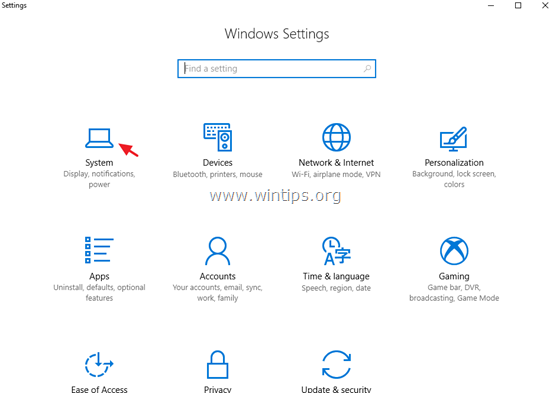
2. Kies Tablet modus links.
3. Onder "Wanneer ik me aanmeld" selecteert u Gebruik bureaubladmodus .
4. Onder "Wanneer dit apparaat automatisch de tabletmodus in- of uitschakelt", selecteert u Vraag me niet en schakel niet over. .
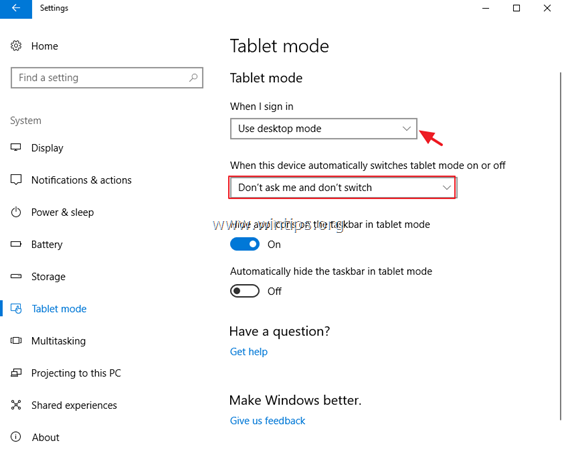
5. Herstart uw computer.
Methode 2. Intel & NVIDIA Control Panel verwijderen uit het Contextmenu met de rechtermuisknop.
Het probleem "rechts klikken werkt niet" komt vaak voor op Windows 10 PC's met een Intel of NVIDIA beeldschermadapter. Ga in dit geval verder en verwijder uit het rechtsklik menu de NVIDIA of de Intel Control panel opties. Om dat te doen:
1. Druk tegelijkertijd op de Windows  + R toetsen om run command box te openen.
+ R toetsen om run command box te openen.
2. Type regedit en druk op Ga naar .
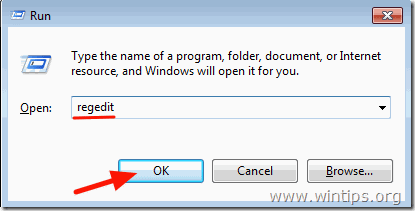
3. Navigeer in het linkerdeelvenster en vouw deze sleutel uit:
- Computer HKEY_CLASSES_ROOT-Directory\Background\ContextMenuHandlers
4. Kies vervolgens één voor één de volgende toetsen en druk op de knop Verwijder om ze te verwijderen.
- igfxcui igfxDTCM NvCplDesktopContext
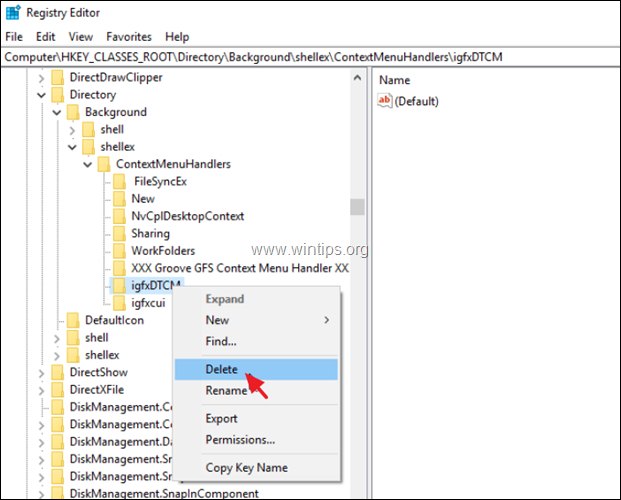
5. Sluit de Register-editor en Herstart uw PC.
Methode 3. FIX Windows corruptie fouten met DISM & SFC tools.
1. Open de opdrachtprompt als administrator. Om dat te doen:
1. Typ in het zoekvak: cmd or opdrachtprompt
2. Selecteer Uitvoeren als beheerder (of druk op CTRL + SHIFT + ENTER )
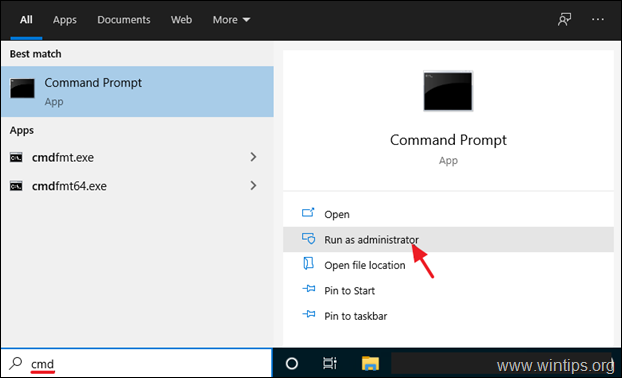
2. Typ in het opdrachtpromptvenster het volgende commando en druk op Kom binnen:
- Dism.exe /Online /Cleanup-Image /Restorehealth
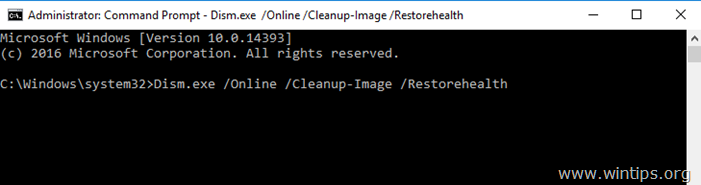
3. Wees geduldig totdat DISM de component store repareert. Wanneer de operatie is voltooid (u moet worden geïnformeerd dat de corruptie van de component store is gerepareerd), geef dan dit commando en druk op Ga naar :
- SFC /SCANNOW
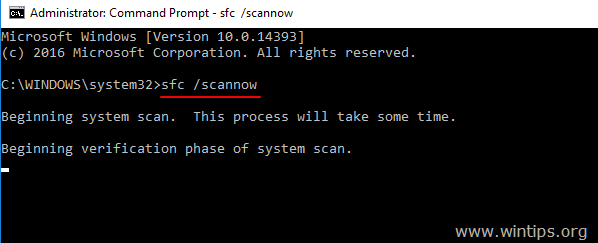
4. Wanneer de SFC-scan is voltooid, Herstart uw computer.
5. Controleer of het rechtsklik menu nu werkt.
Methode 4. Windows 10 repareren met een in-place Upgrade.
Een andere methode die meestal veel problemen in Windows 10 kan oplossen, is om Windows te repareren met een in-place upgrade. Volg voor die taak de gedetailleerde instructies in dit artikel: Hoe Windows 10 te repareren met een in-place upgrade.
Dat is het! Welke methode werkte voor jou?
Laat me weten of deze gids je heeft geholpen door een reactie achter te laten over je ervaring. Like en deel deze gids om anderen te helpen.

Andy Davis
De blog van een systeembeheerder over Windows





